Οδηγός Διαδικασιών Διαχείρισης Πύλης
Οδηγός Κύριων Διαδικασιών Διαχείρισης Πύλης Ανοικτών Δεδομένων
Ημερ. Δημοσίευσης: 17.04.2018
Έκδοση: v.1.0
Διάθεση σε PDF: εδώ
Περιεχόμενα
Είσοδος στην Πύλη
Σύνολα Δεδομένων Vs Δεδομένα / Πόροι
Δημιουργία Συνόλου Δεδομένων
Προσθήκη Πόρων / Δεδομένων
Επικαιροποίηση Συνόλων Δεδομένων
Είσοδος στην Πύλη
Για να εισέλθετε στην Πύλη, από την αρχική σελίδα κάντε κλικ στο κουμπί "Είσοδος" το οποίο βρίσκεται πάνω δεξιά. Ακολούθως πληκτρολογήστε το Όνομα Χρήστη και το Συνθηματικό (password) σας και καντε κλικ στο κουμπί "Είσοδος" στο κάτω μέρος της σελίδας.
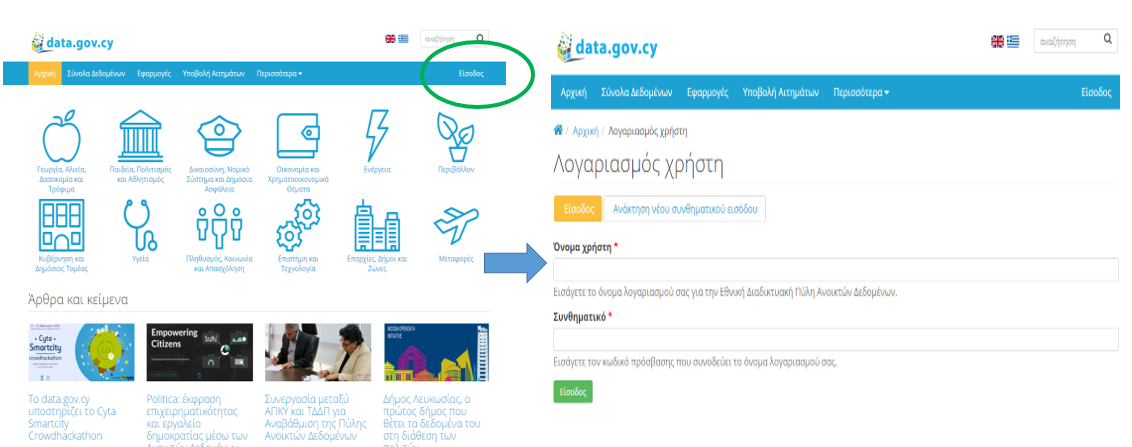
Σύνολα Δεδομένων Vs Δεδομένα / Πόροι
Σύνολο Δεδομένων: Ένα σύνολο δεδομένων καθορίζεται από υποχρεωτικά και μη υποχρεωτικά μεταδεδομένα. Το σύνολο δεδομένων στο πλαίσιο της Πύλης, μπορεί να ιδωθεί ως ένα κέλυφος, το οποίο δομείται με μια σειρά μεταδεδομένων και το οποίο μπορεί να φιλοξενήσει έναν ή περισσότερους Πόρους.
Μεταδεδομένα Συνόλου Δεδομένων: Τα μεταδεδομένα ενός συνόλου δεδομένων είναι μια σειρά πληροφοριών σε σχέση με το σύνολο δεδομένων. Στο πλαίσιο της Πύλης, για να δημιουργηθεί ένα σύνολο δεδομένων απαιτείται η συμπλήρωση 12 υποχρεωτικών πεδίων μεταδεδομένων, ενώ άλλα 5 πεδία είναι προαιρετικά. Τα υποχρεωτικά πεδία μεταδεδομένων είναι: Τίτλος, Περιγραφή, Θεματική Κατηγορία, Οργανισμός, Άδεια Χρήσης, Γεωχωρική Κάλυψη, Συχνότητα Επικαιροποίησης, Ημερ. Δημιουργίας, Ημερ. Επικαιροποίησης, Περίοδος Αναφοράς, Όνομα Συνδέσμου Επικοινωνίας, Email Συνδέσμου Επικοινωνίας και Γλώσσα.
Δεδομένα / Πόροι: Κάθε Πόρος περιλαμβάνει ένα αρχείο ή URL ή API. Συνοδεύεται από 2 υποχρεωτικά πεδία μεταδεδομένων (τίτλος, μορφότυπος)
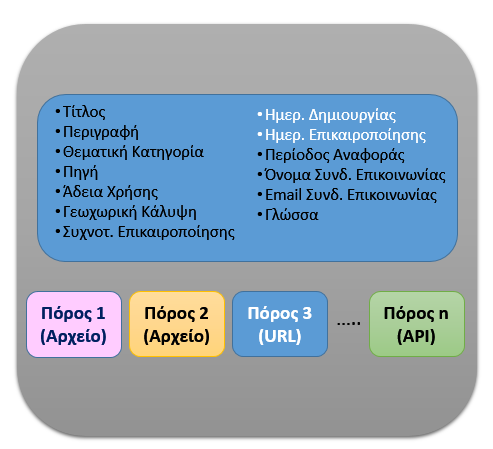
Δημιουργία Συνόλου Δεδομένων
Η δημιουργία ενός συνόλου δεδομένων απαιτεί δύο Φάσεις, στις οποίες ο χρήστης εισάγει τα απαιτούμενα μεταδεδομένα.
Α' Φάση
Βήμα 1: Από το Μενού «Προσθήκη Περιεχομένου» επιλέξτε «Dataset»
Βήμα 2: Στη σελίδα που εμφανίζεται συμπληρώστε τα πεδία που είναι σημειωμένα με * : Τίτλος, Περιγραφή, Οργανισμός, Θεματικές Κατηγορίες και Άδεια Χρήσης. Μπορείτε επίσης να προσθέσετε ετικέτες, οι οποίες διευκολύνουν την αναζήτηση των δεδομένων.
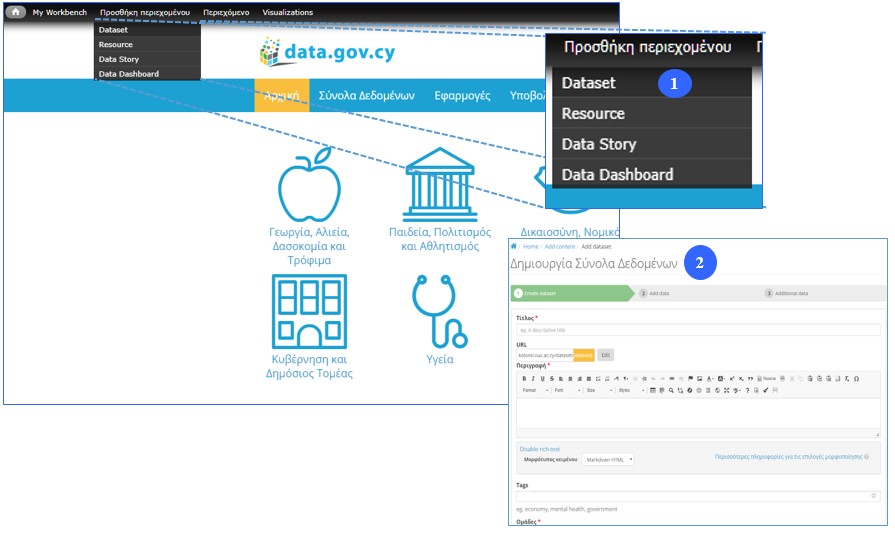
Βήμα 3: Από την καρτέλα “Επιλογές Δημοσίευσης” επιλέξτε “για Έγκριση” ώστε αυτό να υποβληθεί για τελική έγκριση και να δημοσιευτεί. Σε περίπτωση που θέλετε να φυλάξετε το σύνολο δεδομένων για να το επεξεργαστείτε αργότερα πριν το υποβάλετε για έγκριση επιλέξτε “Πρόχειρο”
Βήμα 4: Κάντε κλικ στο κουμπί “Επόμενο: Προσθήκη Δεδομένων” για να συνεχίσετε με τη δεύτερη φάση της δημιουργίας του συνόλου δεδομένων.
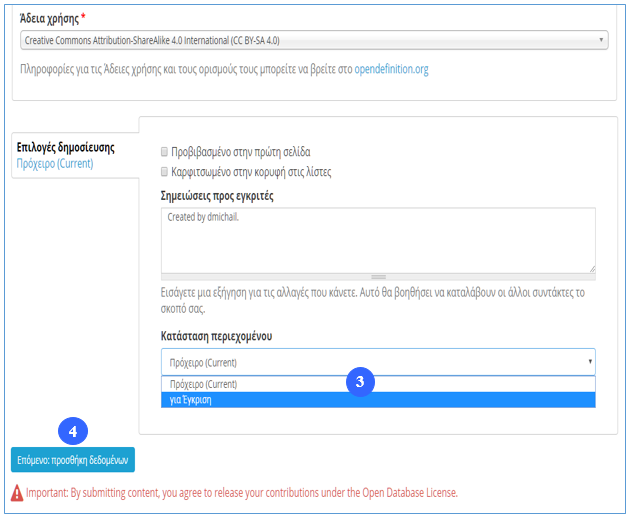
Η Α’ Φάση της δημιουργίας του συνόλου δεδομένων έχει ολοκληρωθεί.
Β' Φάση
Βήμα 5: Για να προχωρήσετε στη Β’ Φάση της δημιουργίας του συνόλου δεδομένων κάντε κλικ στο κουμπί «Νέο πρόχειρο».
Βήμα 6: Στη σελίδα που εμφανίζεται συμπληρώστε τα πεδία που είναι σημειωμένα με * : Γεωχωρική Κάλυψη (χάρτης και πεδίο), Συχνότητα Επικαιροποίησης, Περίοδος Αναφοράς, Όνομα Συνδέσμου Επικοινωνίας, Email Συνδέσμου Επικοινωνίας και Γλώσσα.
Βήμα 7: Από την καρτέλα “Επιλογές Δημοσίευσης” επιλέξτε “για Έγκριση” ώστε αυτό να υποβληθεί για τελική έγκριση και να δημοσιευτεί. Κάντε κλικ στο κουμπί «Ολοκλήρωση». Σε περίπτωση που θέλετε να φυλάξετε το σύνολο δεδομένων για να το επεξεργαστείτε αργότερα πριν το υποβάλετε για έγκριση επιλέξτε “Πρόχειρο”
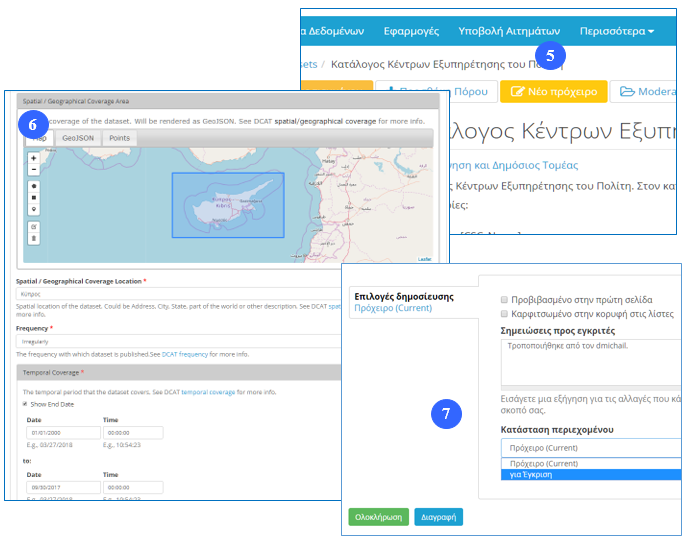
Προσθήκη Πόρου / Δεδομένων
Βήμα 1: Για να προσθέσετε κάποιο Πόρο σε ένα σύνολο δεδομένων, από τη σελίδα του συνόλου δεδομένων κάντε κλικ στο κουμπί «Προσθήκη πόρου».
Βήμα 2: Στην σελίδα που εμφανίζεται επιλέξτε:
(α) «Αποστολή» αν ο πόρος που θέλετε να προσθέσετε είναι αρχείο, ή
(β) «API or Website URL» αν ο πόρος είναι URL ή ΑPI
(α) Περίπτωση Πόρου ως Αρχείο
Βήμα 3(α): κάντε κλικ στο «Browse», επιλέξτε το αποθηκευμένο στον υπολογιστή σας αρχείο που θέλετε να ανεβάσετε.
Βήμα 4(α): στην περίπτωση αρχείων CSV, για τα οποία υπάρχει δυνατότητα οπτικοποίησης επιλέξτε τα είδη οπτικοποιήσεων που θέλετε (grid, graph, map)
(β) Περίπτωση Πόρου ως Website ή API
Βήμα 3(β): αντιγράψτε τη διεύθυνση (URL) του Website ή του API που θέλετε να προσθέσετε.
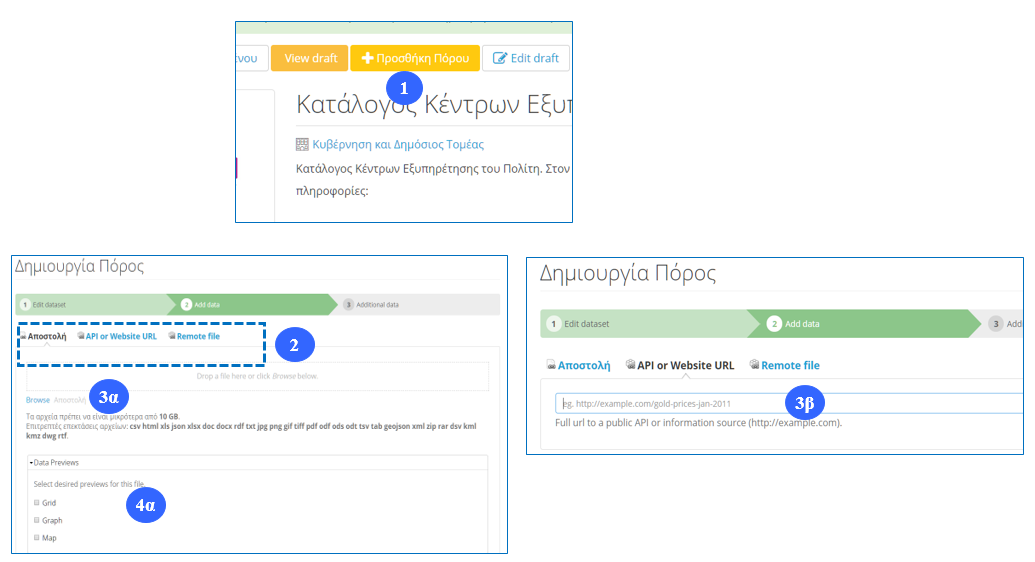
Βήμα 5: Συμπληρώστε το πεδίο «Τίτλος» με τον τίτλο του Πόρου.
Βήμα 6: Συμπληρώστε το πεδίο «Format» με τον μορφότυπο του Πόρου. Σε περίπτωση Website URL συμπληρώστε «html» και σε περίπτωση API συμπληρώστε «api».
Βήμα 7: Επιλέξτε την καρτέλα «Επιλογές Δημοσίευσης».
Βήμα 8: Από την καρτέλα “Επιλογές Δημοσίευσης” επιλέξτε “για Έγκριση” ώστε αυτό να υποβληθεί για τελική έγκριση και να δημοσιευτεί. Κάντε κλικ στο κουμπί «Αποθήκευση». Σε περίπτωση που θέλετε να φυλάξετε το σύνολο δεδομένων για να το επεξεργαστείτε αργότερα πριν το υποβάλετε για έγκριση επιλέξτε “Πρόχειρο”

Επικαιροποίηση Συνόλου Δεδομένων
Ένα Σύνολο Δεδομένων μπορεί να επικαιροποιηθεί:
- Με την προσθήκη νέου πόρου (από τη σελίδα του Συνόλου Δεδομένων κάντε κλικ στο κουμπί "Προσθήκη Πόρου")
- Με την αντικατάσταση υφιστάμενου πόρου (από τη σελίδα του Πόρου κάντε κλικ στο "Νέο Πρόχειρο" και αντικαταστείστε το αρχείο / URL)
- Με την τροποποίηση των μεταδεδομένων (από τη σελίδα του Συνόλου Δεδομένων κάντε κλικ στο κουμπί "Νέο Πρόχειρο" και τροποποιείστε αναλόγως)
- Με συνδυασμό των πιο πάνω
Στις δύο πρώτες περιπτώσεις θα πρέπει απαραίτητα να επικαιροποιείται το πεδίο μεταδεδομένων που αφορά στην «Περίοδο Αναφοράς» του συνόλου δεδομένων.
